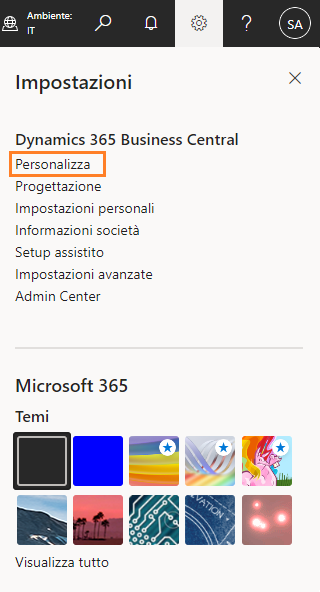Personalizzazione di Gestione ruolo utente
La pagina Gestione ruolo utente è il punto di partenza per gli utenti in Business Central. Questa pagina è quindi adattata al ruolo di una persona nell'organizzazione. Gli utenti possono personalizzare facilmente la pagina Gestione ruolo utente per adattarla ulteriormente a specifiche esigenze.
Aggiunta di un segnalibro a una pagina o a un report in Gestione ruolo utente
Mediante l'icona Segnalibro, è possibile aggiungere una pagina o un report al menu di spostamento di Gestione ruolo utente. Questa funzionalità consente di personalizzare il menu di spostamento nella pagina Gestione ruolo utente. Si può trovare l'icona segnalibro in alto a destra della pagina.
Lo screenshot seguente mostra una pagina Gestione ruolo utente in cui il menu fornisce azioni per aprire le pagine elenco Clienti, Fornitori, Articoli, Conti bancari e Sintesi del piano dei conti.
È inoltre possibile aggiungere un segnalibro a una pagina elenco direttamente dal risultato della ricerca senza aprire la pagina.
Dopo aver fatto clic sull'icona Segnalibro, l'azione per aprire la pagina verrà aggiunta alla pagina Gestione ruolo utente.
La pagina Gestione ruolo utente ora include la pagina Commesse.
Personalizzazione della pagina Gestione ruolo utente
Le seguenti azioni di personalizzazione possono essere eseguite solo attivando prima il banner Personalizza. Per attivare questo banner, fare clic su Impostazioni e quindi su Personalizza.
Viene visualizzato il banner Personalizza.
I gruppi o le azioni verranno ora evidenziati quando si sposta lo stato attivo sugli stessi. Ciò consente di spostare, nascondere o trascinare ogni gruppo di menu o azione in Gestione ruolo utente. Si supponga che la pagina Gestione ruolo utente sia quella di Business Manager. Si vuole spostare il menu Piano dei conti. Usare il mouse per trascinarlo nella posizione voluta.
Per annullare la personalizzazione, usare l'azione Cancella personalizzazione. È possibile annullare tutte le personalizzazioni oppure solo azioni, campi, colonne o parti delle personalizzazioni.
Il video seguente mostra come personalizzare o modificare la pagina Gestione ruolo utente assegnata.
Configurazione di pile ed elenchi
Le pile e gli elenchi in Gestione ruolo utente possono essere configurati per personalizzare la visualizzazione delle informazioni. Ciò significa che vengono definiti in base alle proprie esigenze mediante operazioni di impostazione e configurazione. Non si tratta di una personalizzazione come descritta in questo modulo, ma di un modo di configurare le informazioni visualizzate in Gestione ruolo utente.
Per configurare le pile, accedere alla sezione Attività nella pagina Gestione ruolo utente, fare clic sull'icona drill-down e fare clic su Imposta pile.
Viene aperta una matrice con tutte le pile disponibili. È possibile configurare tre stili diversi per ogni pila in base ai valori di due soglie.
È quindi possibile configurare lo stile dei valori sotto una soglia, tra le due soglie e sopra l'ultima soglia. Questi stili sono Nessuno, Sfavorevole, Favorevole, Ambiguo e Subordinato. È inoltre possibile determinare i valori delle soglie.
Per configurare un elenco in Gestione ruolo utente, fare clic sull'icona drill-down nell'elenco e fare clic su Gestione lista. È quindi possibile popolare l'elenco con i record da visualizzare e monitorare.